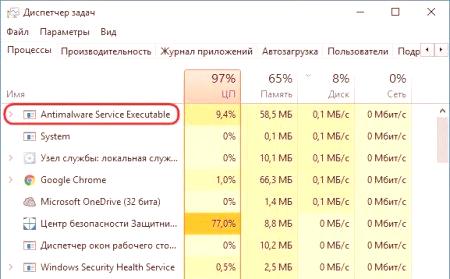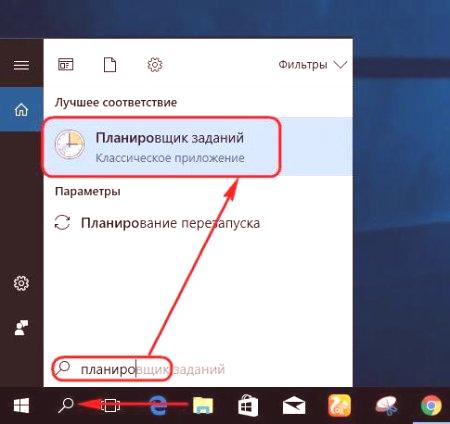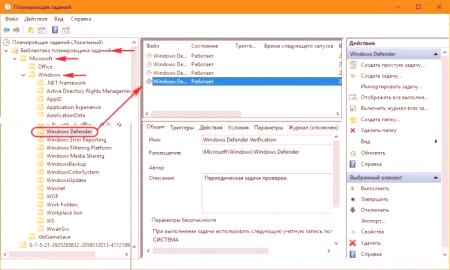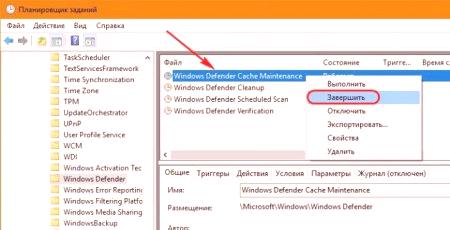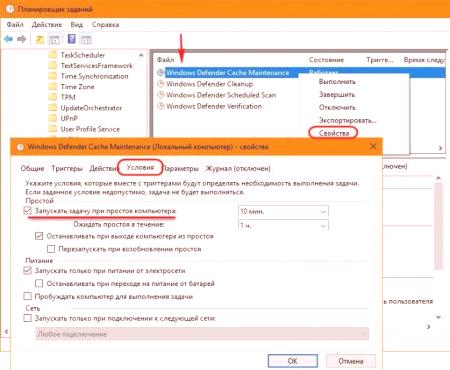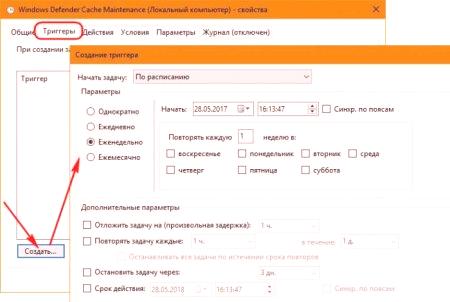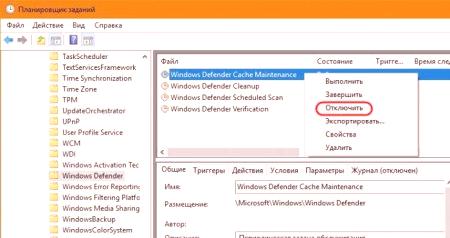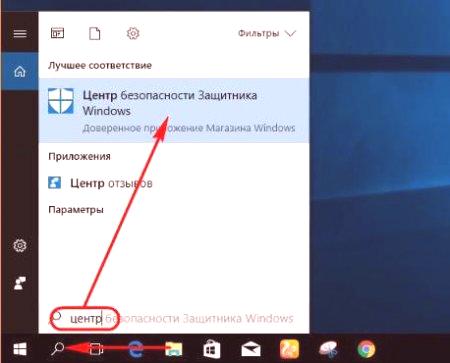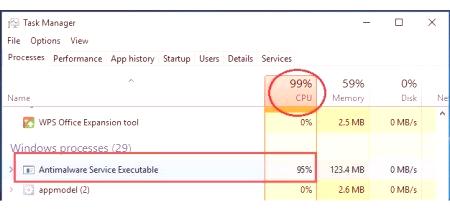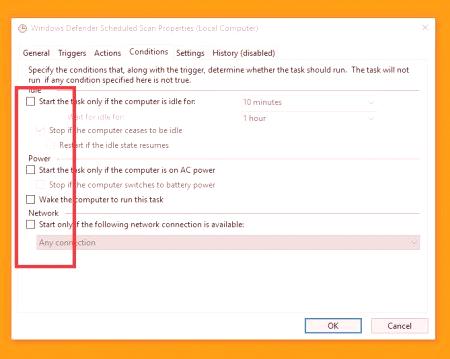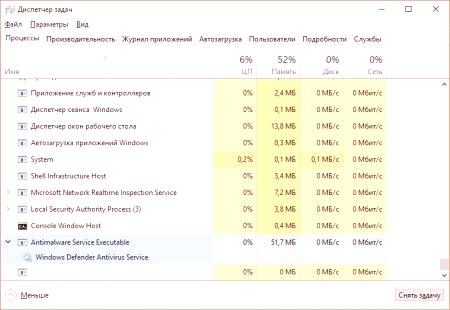Jednou z příčin pomalého provozu systému Windows Vista může být nadměrná aktivita systému Executable Antimalware Service. Jak zakázat tento proces v Win 10? Může absorbovat CPU, zdroje pevného disku a načítat je až na 100% všech.
V tomto případě se obvyklé odstranění úkolu v úlohách správce systému nemůže zbavit. Jak změnit citlivost počítače v takových podmínkách?
Proces Windows Defender
Takže, co je Antimalware Service Executable? Jak vypnout Win 10, o trochu později se budeme zabývat, poprvé budeme hovořit o jeho účelu. Tento proces pravidelné antivirový software systému - Windows Defender, a to pravidelně běží na pozadí jako součást plánované auto údržbu nebo při skenování souborů v proaktivní ochraně. V prvním případě Windows zasahování do činnosti tohoto procesu je obvykle výsledkem automatických služeb přenosu ze skutečnosti, že plánované pro tento účel byl počítač vypnutý. Doba akumulace není strávil problémy servis a způsobuje stres na hardwarové výkonem počítače ve svém kole po spánku nebo dlouhodobé nepřítomnosti uživatele.
Proces Antimalware Service Executable: jak zakázat
Pro vyřešení problému musíme Scheduler systému Windows 10. Spustit prostřednictvím interně vyhledávání zadáním do vyhledávacího pole „plánování“.
Ve stromové struktuře knihovny je vyžadován plánovačNajděte proces Windows Defender. Odkryjte cestu zobrazenou na obrazovce obrazovky níže. A v centrální části plánovače oken uvidíme je.
Jak můžeme vidět, v současné době běží všechny úkoly obránce, ale ve skutečnosti způsobují nadměrnou aktivitu programu Executable Antimalware Service. Jak zakázat úkoly Win 10 Active Defender? V kontextové nabídce jednotlivých úkolů vyberte možnost "Dokončit".
Procesy programu Active Defender budou dokončeny a hardwarové součásti budou načteny na hardwarových součástech, které jsou pro počítač relevantní. Ale toto je dočasné opatření, nebrání tomu, aby se problém po určité době znovu objevil.
Další podmínky pro spuštění úkolů Defender
Klepnutím na Vlastnost Defender ve stejné kontextové nabídce získáme přístup k nastavení podrobných parametrů. Mezi nimi - spuštění úlohy za jiných podmínek. Můžete například na kartě "Smluvní podmínky" nastavit úkol v jednoduchém počítači.
Nebo můžete vytvořit novou spoušť a snížit periodicitu úkolu. Současně by se samozřejmě nemělo zapomínat, že čas od času je třeba nechat zapnutý počítač, například v noci nebo při práci, aby systém dokázal provést vše, co se říká, dostupný na pořadu jednání.
Zablokování úplně Defender
Jak se má stát, pokud je v systému Windows 10 nainstalován antivirový program třetí strany? Pokud jsou procesy na pozadí antivirového softwaru třetích stran v rozporu s programem Antimalware Service Executable, jak úplně zakázat nejnovější Win 10? Podle nápadusamotné antivirové programy třetích stran by měly vypnout proaktivní ochranu a pozadí procesů ochrany zaměstnanců. Ale s tímto úkolem se bohužel nedaří s nimi každý. Pokud antivirový program třetí strany nezakáže procesy pozadí aplikace Windows Defender, musí být jeho úkol plánovače ručně deaktivován. To se provádí opět v kontextové nabídce pro každou z úkolů pomocí volby, resp. "Vypnuto".
Proaktivní ochrana je deaktivována v aplikaci Security Center Defender Win 10 - samostatné univerzální aplikaci, která nedávno přenesla všechny řídicí funkce standardního antiviru.
V parametrech ochrany před viry a dalšími hrozbami v případě proaktivní ochrany (v reálném čase) a ochrany proti oblakům musíte nastavit posuvný přepínač do polohy "Vypnuto".

Hardwarové problémy
Systémové procesy moderních verzí systému Windows jsou nemilosrdné vůči zařízením s malým výkonem a starým počítačem. Pokud je to jeden z nich, než se obáváte, jak zakázat proces služby Antimalware Executable, možná budete chtít zvážit upgrade vašeho počítače. Výměna procesoru silnějším nebo přenosem systému Windows volitelným SSD může vyřešit problém bez nutnosti zasahovat do jeho nastavení systému.